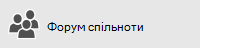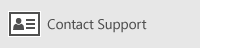Примітка.: Використовуєте Outlook для Mac? Щоб отримати довідку, відвідайте сторінку Не вдається надіслати або отримати повідомлення в Outlook для Mac .
Якщо в Outlook у папці "Вихідні" нагромаджуються повідомлення або користувачі не отримують ваші листи, спробуйте вирішити цю проблему за допомогою наведених нижче методів.
Увага!: Якщо ваше хмарне сховище Microsoft заповнено, ви не зможете надсилати або отримувати електронну пошту. Перевірте сховище поштової скриньки, щоб дізнатися, що займає місце. Дізнайтеся більше про останні зміни.
Щоб виправити неполадки, пов'язані з надсиланням або отриманням повідомлень електронної пошти в Outlook, скористайтеся нашим покрокним інструментом підтримки нижче.
Потрібна допомога?
Використання класичного засобу усунення неполадок Outlook
Щоб вирішити цю проблему, можна скористатися одним із класичних засобів усунення неполадок Outlook. Докладні відомості див. на класичній сторінці засобу усунення неполадок Outlook .
Примітка.: Класичні засоби усунення неполадок Outlook не застосовуються до нової версії Outlook для Windows. Переконайтеся, що новий перемикач Outlook увімкнуто або вимкнуто. Якщо цей параметр увімкнуто, перейдіть до розділу Виправлення неполадок Outlook.
Якщо ви не використовуєте Microsoft 365 для бізнесу або засіб усунення неполадок не вирішує проблему, див. наступний розділ. Методи наведено в порядку зростання складності.
Радимо спробувати наведені нижче рішення в наведеному порядку. Виберіть заголовок нижче, щоб розгорнути його та переглянути докладні відомості про конкретні кроки, які потрібно виконати.
Якщо в рядку стану Outlook відображається повідомлення Відключено, Автономна робота або Спроба підключення...,Outlook не можете зв'язатися із сервером електронної пошти, щоб надіслати повідомлення.

Щоб вирішити цю проблему, на стрічці перейдіть на вкладку Надсилання й отримання, а потім у групі Параметри виберіть Автономна робота, щоб переходити між автономним режимом і онлайновим режимом. Можливо, знадобиться відкрити повідомлення та надіслати його знову або натиснути кнопку Надіслати й отримати.

Якщо це не вирішить проблему, див. наступний розділ.
Якщо ви втратите підключення до Інтернету, Outlook не зможете надсилати повідомлення.
-
Відкрийте браузер, наприклад Microsoft Edge або Google Chrome.
-
Введіть у рядку адреси один із таких сайтів:
-
http://www.microsoft.com;
-
http://www.bing.com.
-
-
Якщо ви не можете зв'язатися з одним із цих двох веб-сайтів, див. статтю Вирішення проблем із підключенням до мережі у Windows.
Якщо це не вирішить проблему, перейдіть до наступного розділу.
Деякі постачальники електронної пошти (наприклад, ваш інтернет-провайдер або навіть Gmail) мають обмеження на розмір повідомлення. Якщо додати в повідомлення зображення або великі вкладення, це може завадити його надсиланню (а також будь-яких повідомлень, що надсилаються після нього).
Перейдіть до папки Вихідні , а потім відкрийте повідомлення електронної пошти, що застрягли. Почніть із найстарішого повідомлення. Якщо розмір повідомлення містить вкладення, розмір якого перевищує 5 МБ, видаліть вкладення та вкладіть менший файл або вкласти посилання на вкладення. Докладні відомості про вкладення див. в статті Вкладення файлу в повідомлення електронної пошти в Outlook .
Тепер спробуйте надіслати повідомлення знову. Якщо це не вирішить проблему, перейдіть до наступного розділу.
Якщо пароль змінено на веб-сайті облікового запису електронної пошти, його потрібно також змінити в Outlook.
-
Виберіть Файл > Параметри облікових записів > Параметри облікових записів.
-
На вкладці Електронна пошта виберіть обліковий запис електронної пошти, а потім клацніть Змінити.
-
Введіть новий пароль у полі Пароль і послідовно виберіть елементи Далі > Закрити > Готово.

Примітка.: Якщо для входу в обліковий запис електронної пошти використовуються ті ж облікові дані, що й для входу в мережу, наведені тут знімки екрана не відображатимуться. Щоб змінити пароль електронної пошти, доведеться змінити пароль мережі Windows. Натисніть сполучення клавіш Ctrl+Alt+Delete, виберіть команду Змінити пароль і виконуйте вказівки ОС Windows.
Можливо, змінивши пароль, доведеться відкрити й надіслати повідомлення знову.
Деякі антивірусні програми перевіряють електронну пошту. Якщо знайдено вірус, антивірусне програмне забезпечення може перешкоджати надсиланню й отриманню електронних листів, доки ви не видалите вірус.
Іноді може знадобитися відновити програму Outlook. Відновлення – це простий процес, але може тривати півгодини. Докладні відомості див. в статті Відновлення програми Office.
Профіль – це група настройок, яка визначає, як Outlook працює. Вона містить список ваших облікових записів, відомості про автозаповнення, а також ваше ім'я та ініціали. Відомості про відновлення профілю Outlook або створення нового див. в статті Виправлення підключення до електронної пошти Outlook шляхом відновлення профілю.
Іноді надбудова Outlook аварійно завершує роботу та запобігає надсиланню повідомлень електронної пошти. Щоб вимкнути всі надбудови, можна запустити Outlook в безпечному режимі. Якщо ви можете надсилати повідомлення електронної пошти, коли Outlook перебуває в безпечному режимі, створіть новий Outlook профіль електронної пошти, який дозволить вам знову надсилати електронну пошту.
Щоб запустити Outlook в безпечному режимі, натисніть клавішу Windows на клавіатурі. У полі пошуку введіть outlook.exe /safe, а потім натисніть клавішу Enter.
Докладні відомості про створення профілю електронної пошти див. в статті Створення профілю Outlook.
У багатьох типах облікових записів електронної пошти Outlook зберігає повідомлення у файлі особистих папок (PST-файлі). Ви можете відновити цей файл, запустивши засіб відновлення папки "Вхідні". Цей ремонт має тривати приблизно п'ятнадцять хвилин. Докладні відомості див. в статті Відновлення файлу особистих папок Outlook (PST).